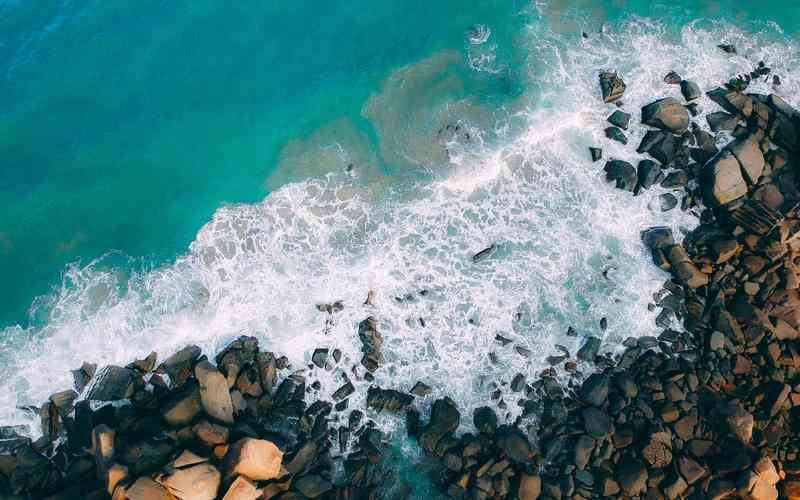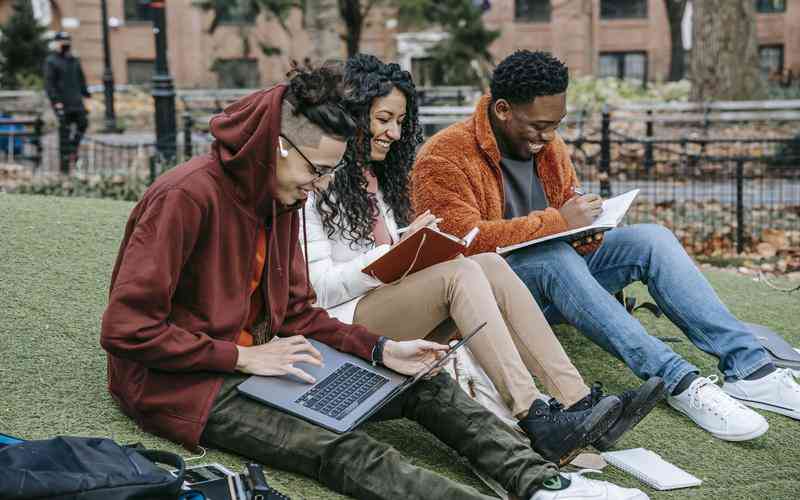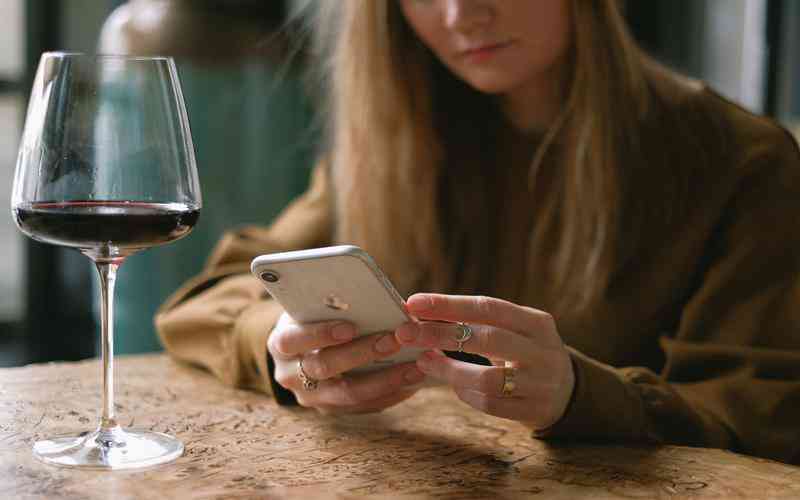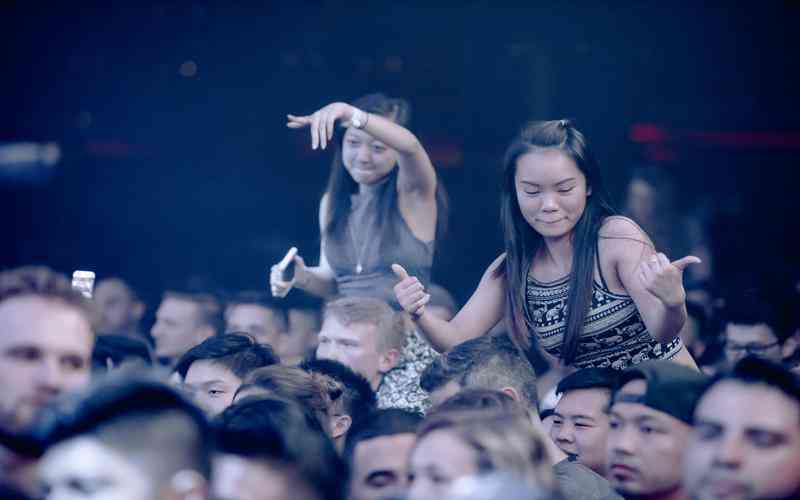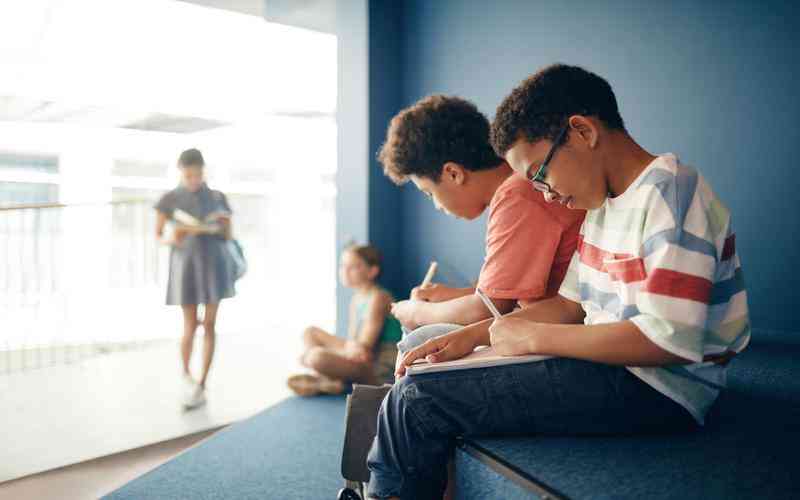摘要:在现代家庭娱乐系统中,将笔记本电脑通过HDMI接口连接到电视已成为一种常见需求。这种连接方式不仅能提高视觉体验,还能将笔记本电脑的多媒体内容投射到更大的屏幕上,提升观影和游戏的乐...
在现代家庭娱乐系统中,将笔记本电脑通过HDMI接口连接到电视已成为一种常见需求。这种连接方式不仅能提高视觉体验,还能将笔记本电脑的多媒体内容投射到更大的屏幕上,提升观影和游戏的乐趣。接下来,我们将详细介绍如何通过HDMI将笔记本电脑与电视连接,并探讨相关的设置步骤和注意事项。
检查设备接口和兼容性
确保笔记本电脑和电视都配备有HDMI接口。HDMI(High-Definition Multimedia Interface)是一种常见的视频和音频传输标准,但并非所有设备都支持这种接口。大多数现代笔记本电脑和电视都配有HDMI接口,但在连接之前,需要确认设备是否兼容。
对于较老的电视或笔记本电脑,可能需要额外的适配器或转换器。例如,如果笔记本电脑只有Mini HDMI或DisplayPort接口,可以使用相应的转换器将信号转换为标准HDMI信号。同样,对于没有HDMI接口的老旧电视,可能需要使用HDMI转AV的转换器来进行连接。
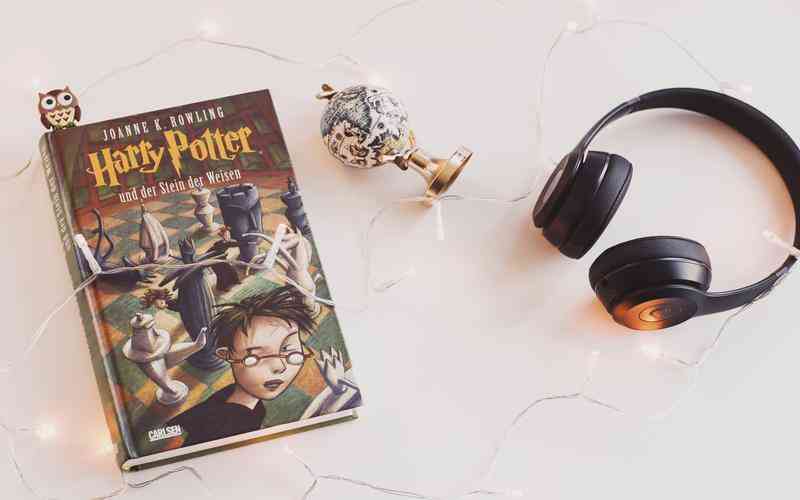
准备所需的连接线
一旦确认设备的兼容性,接下来需要准备HDMI连接线。这条线将负责将笔记本电脑的视频和音频信号传输到电视上。选择高质量的HDMI线可以确保信号传输稳定且清晰,避免因线材质量问题导致的图像或声音干扰。
在购买HDMI线时,注意选择合适的长度,以确保线材可以轻松连接到笔记本电脑和电视之间。对于一般家庭使用,常见的1.5米至2米长度的HDMI线已经足够。确保线材在连接过程中不会被拉扯或弯曲,以免造成损坏。
连接笔记本电脑与电视
连接过程相对简单。将HDMI线的一端插入笔记本电脑的HDMI输出端口。然后,将另一端插入电视的HDMI输入端口。连接完成后,打开笔记本电脑和电视,并使用电视遥控器选择正确的HDMI输入源。通常,电视遥控器上会有一个“输入”或“源”按钮,按下后可以选择HDMI端口作为输入源。
在连接的过程中,确保笔记本电脑的电源已打开,并且操作系统正常运行。大多数现代操作系统(如Windows、macOS)会自动检测到新的显示设备,并会在笔记本电脑上显示相应的设置提示。
配置显示设置
在笔记本电脑和电视成功连接后,需要对显示设置进行调整,以获得最佳的视觉效果。在Windows操作系统中,右击桌面空白处,选择“显示设置”或“屏幕分辨率”,在弹出的窗口中可以看到连接的电视设备。选择适当的显示模式,如“扩展”或“复制”模式,来调整屏幕显示方式。
对于macOS用户,可以进入“系统偏好设置”中的“显示”选项卡,点击“排列”标签页,配置主显示器和扩展显示器的排列方式。如果需要调整分辨率或刷新率,也可以在这个设置界面中进行调整。
解决常见问题
在连接过程中,可能会遇到一些常见问题,如图像不显示、分辨率不匹配或声音无法输出等。对于图像不显示的问题,检查HDMI线是否正确连接,并确保电视的HDMI输入源设置正确。对于分辨率不匹配,可以调整笔记本电脑的显示设置,以适应电视的分辨率。
如果出现声音无法输出的问题,可以在笔记本电脑的声音设置中选择HDMI作为音频输出设备。在Windows系统中,右击任务栏的声音图标,选择“播放设备”,然后选择HDMI设备作为默认输出设备。在macOS中,可以在“声音”设置中选择HDMI作为输出设备。
将笔记本电脑通过HDMI连接到电视是提升家庭娱乐体验的一种有效方式。通过检查设备接口和兼容性、准备合适的连接线、正确连接设备、配置显示设置和解决常见问题,可以确保连接过程顺利进行并获得最佳的视觉效果。建议定期检查设备的连接状态,并根据需要调整设置,以适应不同的使用场景。随着技术的发展,未来可能会出现更多的连接方式和技术,保持对新技术的关注,将有助于进一步提升娱乐体验。